
Cuprins:
- Autor John Day [email protected].
- Public 2024-01-30 11:41.
- Modificat ultima dată 2025-01-23 15:04.

În anii 80, sistemele timpurii de jocuri video aveau seturi limitate de cipuri. Aceste seturi de cipuri aveau doar 4-6 voci pe ele, 2 până la 3 dintre ele fiind dedicate percuției / tobe și 1 pentru o linie de bas.
Cu doar 1-2 voci rămase, cum vom cânta acorduri? Aici intervine „falsa polifonie” pentru a juca. „False Polyphony” este pur și simplu mai multe note simple redate una după alta, similar cu un arpegiu. Cu lungimile notelor fiind foarte scurte, putem obține o iluzie auditivă care sună cam ca o coardă!
Iată un link către mai multe informații despre „False Polyphony”
www.ludomusicology.org/2015/07/16/composit…
Provizii:
1 - BBC Microbit, cu toate acestea, dacă nu aveți încă unul, puteți accesa site-ul web Make: code https://makecode.microbit.org/ și puteți utiliza Microbit virtual în browserul dvs.
Urmăriți Youtube Video -
Pasul 1: utilizați Make: Code

Primul pas este să accesați https://makecode.microbit.org/ și să creați un fișier nou și să-l intitulati „Phony Polyphony”.
Pasul 2: blocarea „pe Start”

În blocul „Start”, plasați în interior un „setat tempo la (bpm)„ bloc”, setat la tempo-ul preferat. Acest lucru poate fi găsit în secțiunea bloc MUSIC.
120 bpm este un loc bun pentru a începe.
Pasul 3: „butonul de pornire [A] apăsat”
![„pe butonul [A] apăsat” „pe butonul [A] apăsat”](https://i.howwhatproduce.com/images/001/image-646-4-j.webp)
În secțiunea blocului INPUT, adăugați un bloc „pe butonul [A] apăsat”. Acest bloc cu rula orice cod se plasează în interiorul acestui bloc atunci când butonul A este apăsat.
Pasul 4: „redă Tone (X) pentru (beat)”

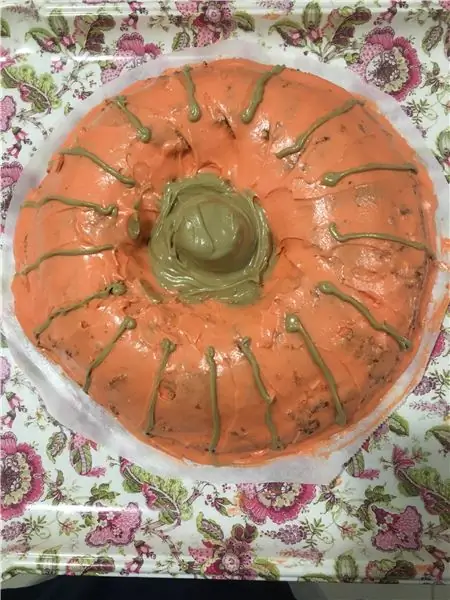
Pentru acest pas, vom face o coardă major C, notele sunt C E G.
În secțiunile noastre de bloc MUSIC, utilizați un „ton de redare (notă) pentru (beat)” și plasați-l în interiorul blocului „pe butonul [A] apăsat”. Setați-l pe primul pe nota C și bate pe 1/16 (nota 16). Apoi, copiați-l (copiați / lipiți) și setați-l pe cel nou la E și faceți același lucru pentru a treia notă, G.
Deci, acum ar trebui să avem trei „ton de redare (notă) pentru (1/16) și ar trebui să arate ca a doua imagine de mai sus.
Acum treceți la Microbit virtual și apăsați butonul A și ar trebui să auziți o coardă scurtă!
… a jucat o singură dată. Cum reușim să se joace de mai multe ori?….
Treceți la următorul pas pentru a utiliza LOOPS!
Pasul 5: Utilizarea „Buclelor”

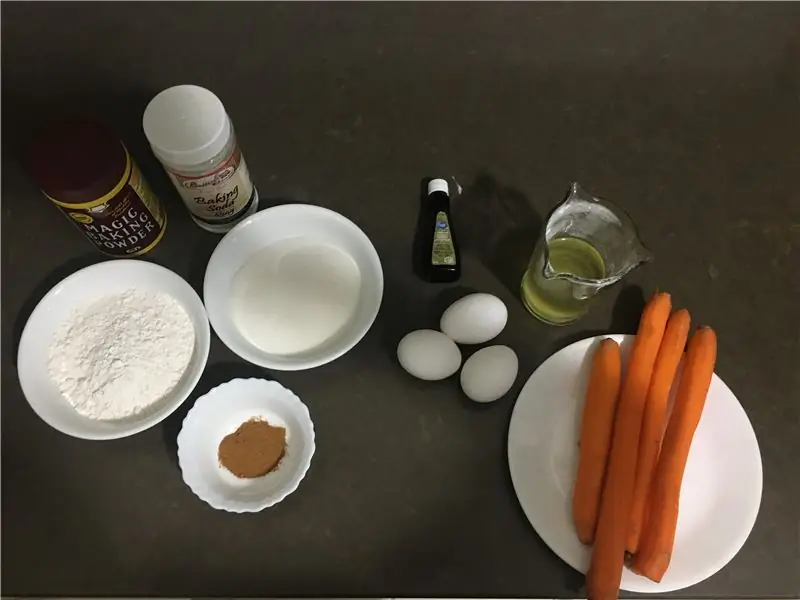
Buclele sunt la îndemână, deoarece vor executa linii de cod în mod repetat pentru dvs.
În zona blocului LOOPS, apucați și plasați un bloc „repetare (1) ori nu”. În interiorul acestui bloc LOOP, plasați-vă cele trei „tonuri de redare (X) pentru blocurile (beat)”, utilizați imaginea de mai sus, dacă este necesar.
Acum, schimbați de câte ori rulează LOOP la 6. Orice număr va funcționa, dar permiteți-l să fie simplu, nu?
Acum, treceți la Microbitul virtual și apăsați A și ar trebui să auziți frumoasa dvs. C Major Chord cântând în fața urechilor!
Acum permite să programăm un alt acord pentru a reda DUPĂ acordul de Do major …
Pasul 6: Al doilea acord

Selectați blocul „Repetați de 6 ori faceți” (care conține și trei tonuri de redare (X) pentru blocurile (bate)”și copiați-l (copiați / lipiți).
Acum plasați acest nou grup de blocuri SUB DINTRE primul grup de blocuri. Acest al doilea grup va juca DUPĂ primul grup.
În acest nou grup, permiteți schimbarea notelor la „D F A (D Minor)” și menținerea „repetării” la 6.
Acum apăsați A în microbitul virtual și ar trebui să auziți prima dvs. progresie a coardei folosind microcontolerul Micro: bit.
Pasul 7: Acum ce ?
Care sunt alte progrese de acord pe care le-ați putea programa în Micro: bit? Poate o melodie preferată sau o melodie pe care ați scris-o?
Simțiți-vă liber să împărtășiți ceea ce ați făcut comentând mai jos!
Recomandat:
Cum să creați un joc Microbit: 7 pași

Cum să creați un joc Microbit: Hai prieteni, În această lecție vă voi învăța cum să creați un joc în tinkercad folosind noua componentă specială microbit
Contor și controler de ocupare a camerei MicroBit: 4 pași

Contor și controler de ocupare a camerei MicroBit: în timpul unei pandemii, o modalitate de a reduce transmiterea virusului este de a maximiza distanțarea fizică între oameni. În camere sau magazine, ar fi util să știm câți oameni sunt în spațiul închis la un moment dat. Acest proiect folosește o pereche de
Panzer VIII Maus condus de Microbit: 4 pași

Panzer VIII Maus Driven by Microbit: În acest semestru, clasa supradotată a școlii noastre a avut un curs special: Utilizați BBC micro: bit pentru a alimenta o mașină imprimată 3D. Dar nu mi-a plăcut cadrul realizat de profesorul nostru (Știți , tastați „BitCar Micro Bit” pe Google și veți vedea multe
Senzor de lumină înfricoșător Microbit: 5 pași

Senzor de lumină Scary Microbit: Vrei să-ți sperie prietenii? Ei bine, ai ajuns în locul potrivit. Astăzi vă voi arăta cum să faceți o detectare a luminii, producerea zgomotului, un truc înfricoșător pentru microbit
Joc de memorie cu ajutorul unui microBit BBC: 7 pași

Joc Puzzle cu memorie Utilizarea unui BBC MicroBit: Dacă nu știți ce este un BBC MicroBit, este practic un dispozitiv foarte mic pe care îl puteți programa pentru a avea intrări și ieșiri. Cam ca un Arduino, dar mai concretizat. Ce mi-a plăcut cu adevărat la MicroBit a fost că are două intrări încorporate b
